Så här fixar du att röstbrevlådan inte fungerar på Android
Miscellanea / / November 28, 2021
Röstbrevlådan är bra eftersom de kan vara praktiska när du inte har tillgång till din telefon eller om din telefon kanske inte har tillräckligt med batteri. Dina kontakter kan enkelt skicka röstmeddelanden till dig när din telefon är avstängd eller inte kan nås. Du kan senare lyssna på alla dina röstmeddelanden och hantera dem som du vill.
Vill du stänga av din telefon och åka på semester med dina nära och kära? Tja, du kan göra det genom att ställa in ditt röstmeddelandesystem på din enhet. På så sätt går du inte miste om något viktigt samtal och du kan ringa tillbaka senare. Det är dock bara möjligt när din röstbrevlåda fungerar korrekt på din enhet. Vi förstår att det kan vara frustrerande om din röstbrevlåda inte fungerar på din Android-telefon och samtalen inte går direkt till din röstbrevlåda; du kan följa vår guide. Vi är här med några sätt att fixa röstmeddelanden som inte fungerar på Android.
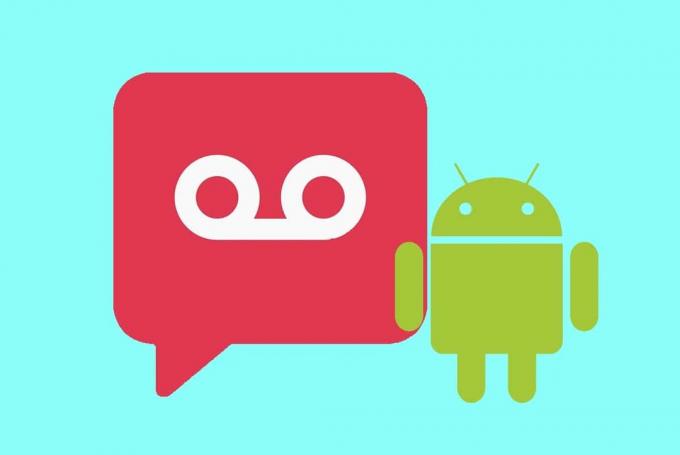
Innehåll
- 5 sätt att åtgärda röstmeddelanden som inte fungerar på Android
- Metod 1: Kontrollera röstbrevlådans inställningar
- Metod 2: Använd en röstmeddelandeapp från tredje part
- Metod 3: Se till att du har en korrekt trådlös anslutning på din enhet
- Metod 4: Uppdatera Voicemail-appen
- Metod 5: Kontakta din operatörs hjälplinje
5 sätt att åtgärda röstmeddelanden som inte fungerar på Android
Vi listar några metoder för att försöka fixa röstmeddelandefelet på din Android-enhet:
Metod 1: Kontrollera röstbrevlådans inställningar
Den första metoden är att kontrollera dina röstmeddelandeinställningar. Ibland är röstmeddelandeinställningarna felaktigt inställda och du kanske inte får röstmeddelanden på din enhet. Du kan kontrollera dina röstmeddelandeinställningar från din telefonapp.
1. Öppna din telefonsamtalsapp på din enhet och tryck på tre vertikala eller horisontella prickar från skärmens övre högra hörn.
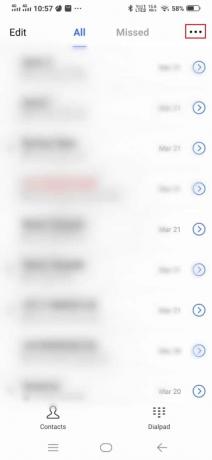
2. Gå nu till inställningar eller Samtalsinställningar beroende på alternativet på din enhet.
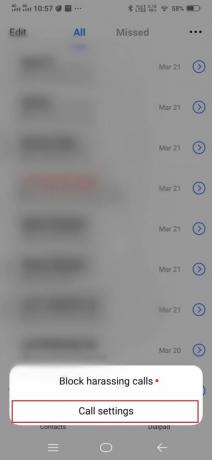
3. Scrolla ner och öppna Röstbrevlåda.
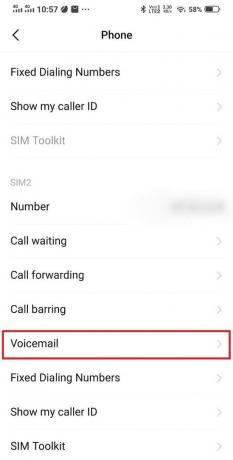
4. Kontrollera din röstbrevlådas konfiguration i avsnittet röstbrevlåda. Se till att du väljer rätt nätverksoperatör för din röstbrevlåda.
5. Du kan också kontrollera och ställa in din röstbrevlådans nummer. Ditt röstbrevlådanummer är det nummer som du kan ringa för att höra dina röstmeddelanden. Om du inte har något röstbrevlådenummer inställt på din enhet kan du inte komma åt ditt röstmeddelandesystem.
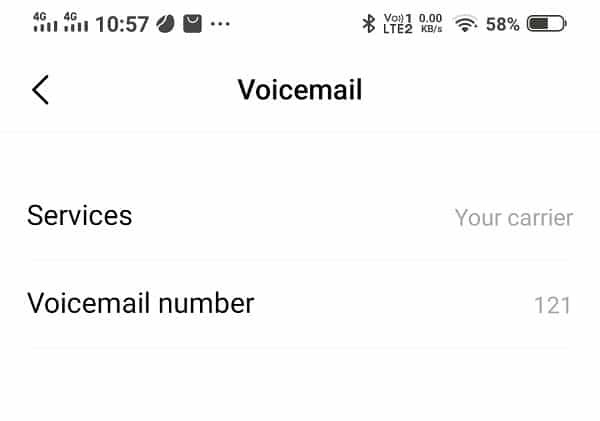
Metod 2: Använd en röstmeddelandeapp från tredje part
Du kan bara installera en röstmeddelandeapp från tredje part på din enhet när din nätverksoperatör stöder det. Dessa röstmeddelandeappar från tredje part kan hjälpa dig fixa att röstbrevlådan inte fungerar på Android problem. Det finns flera appar på Google Play Butik som du kan installera på din enhet. Några av dessa appar är visuell röstbrevlåda, voxist, gratis visuell röstbrevlåda och andra sådana appar.
Metod 3: Se till att du har en korrekt trådlös anslutning på din enhet
Du kan ha dåliga trådlösa anslutningar på din enhet, och det kan vara anledningen till att du inte kan komma åt eller kontrollera dina röstmeddelanden. Din enhet måste ha en trådlös anslutning för att komma åt ditt röstmeddelandesystem, ladda ner röstmeddelanden eller till och med få aviseringar om röstmeddelanden. Därför måste du säkerställa korrekta trådlösa anslutningar på din enhet.
Läs också:Hur man får åtkomst till röstmeddelanden på Android-telefon
Metod 4: Uppdatera Voicemail-appen
Om du använder den operatörsutfärdade röstbrevlådan kan du kontrollera om det finns några tillgängliga appuppdateringar. Om du använder en gammal version är det anledningen till att din röstbrevlåda inte fungerar korrekt på din enhet.
Metod 5: Kontakta din operatörs hjälplinje
Om ingen av ovanstående metoder fungerar för dig kan du ringa din operatör till fixa att röstbrevlådan inte fungerar. Det kan finnas något tekniskt eller internt problem med dina röstmeddelandeinställningar som du kan fixa med hjälp av din nätverksoperatör.
Vanliga frågor (FAQs)
Q1. Hur fixar jag min röstbrevlåda på Android?
För att fixa din röstbrevlåda på Android kan du gå till dina röstmeddelandeinställningar. Öppna din Telefon app > tryck på tre punkter högst upp > inställningar > röstbrevlåda. Kontrollera om röstbrevlådans inställningar är korrekta.
Q2. Varför får jag inte mina röstmeddelanden?
Du kanske inte får röstmeddelanden på din enhet om du inte har konfigurerat ett röstmeddelandesystem på din enhet. Se därför till att du konfigurerar ett röstmeddelandesystem på din enhet. En annan anledning till att du kanske inte får röstmeddelanden är på grund av felaktiga röstmeddelandeinställningar.
Q3. Hur aktiverar jag röstbrevlådan på Android?
Följ dessa steg för att aktivera röstbrevlådan på din enhet.
- Öppna din telefonapp.
- Tryck på de tre prickarna längst upp till höger på skärmen.
- Gå till Inställningar.
- Tryck på Röstbrevlåda.
- Ställ nu in ett röstbrevlådenummer som du kommer att ringa till för att komma åt dina röstmeddelanden.
- Välj rätt operatör under tjänster.
Rekommenderad:
- 3 sätt att ställa in röstbrevlåda på Android
- 3 sätt att skicka och ta emot MMS via WiFi
- Ta bort inlärda ord från ditt tangentbord på Android
- Vad betyder siffrorna på Snapchat?
Vi hoppas att den här guiden var till hjälp och att du kunde fixa att röstbrevlådan inte fungerar på Android. Om du fortfarande har några frågor angående den här artikeln, ställ dem gärna i kommentarsfältet.



